| Sur un système Linux occupant la totalité du disque, il est possible de créer une partition ou seront stocké les données personnelles, photos, vidéos, documents, etc... et même des fichiers de configuration de certains logiciels , par exemple les favoris de Firefox ou autres Cette partition est intéressante pour simplifier la réinstallation du système, mais plus particulièrement intéressante quand on a deux ou plusieurs systèmes sur son ordinateur en partageant cette partition. On peut ainsi avoir a sa disposition, sur chaque système, tous ses fichiers et les modifications de ceux ci seront aussi effectives sur les autres OS.
En partant d'un système Linux déjà installé en installation automatique, c'est a dire sur tout le disque, une seule partition qui contient le système et les données.
Lancer Gparted . Si Gparted n'est pas installé , l'installer avec Synaptic ou coller cette commande dans le terminal
Gparted ouvert, on voit le système sur tout le disque  Il faudra réduire la partition a une taille de 25 a 30 Go. Ceci se fait en cliquant droit sur la partition et dans le menu du clic droit on choisis 'Redimensionner" et avec la souris on déplace la flèche de droite vers la gauche jusqu’à la taille souhaitée
Ensuite clic droit dans l'espace non alloué et choisir "Nouvelle"
 Maintenant dans Gparted la partition data est créée 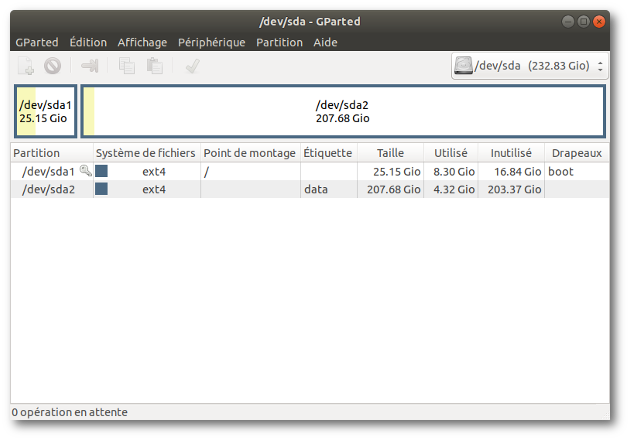
Par précaution sauvegarder le fichier /etc/fstab en collant dans le terminal
Repérer l'uuid de la partition data
Le retour de cette commande comportera des lignes de ce genre /dev/sda1: UUID="8bf33340-e94c-4c4c-981d-35e73f8bc65c" TYPE="ext4" l'UUID est ce qui est apres UUID= et entre les guillemets soit pour sda3 dans l'exemple 8244710a-5cce-49ad-8b93-a92b5d2e53a0 Modifier le fichier /etc/fstab Depuis Ubuntu (gnome)
Depuis Xubuntu
Ce qui ouvrira le fichier fstab, a la fin duquel il faut ajouter cette ligne
Remplacer les x par l'UUID de la partition Ce qui donnerait pour sda3 de l'exemple UUID=8244710a-5cce-49ad-8b93-a92b5d2e53a0 /media/data ext4 defaults 0 2 Redémarrer le PC pour que le montage se réalise
Si la partition a été créée avec Disques (gnome-disk) cette opération n'est pas nécessaire Si elle a été créée avec Gparted , il sera nécessaire de lancer la commande suivante
il suffit de copier/coller les commandes ci dessous dans le terminal Déplacement des répertoires
Création les liens
C'est terminé |